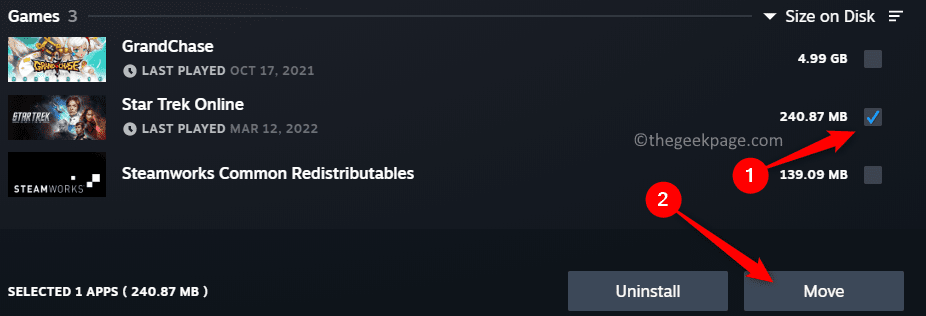Daugelis „Windows“ naudotojų neseniai pranešė, kad kai jie bandė pasiekti URL, „Google Chrome“ naršyklė jų kompiuteryje parodė 429 klaidą. Taip yra todėl, kad taip nutinka kiekvieną kartą, kai vartotojas per trumpą laiką per naršyklę bando pateikti per daug užklausų.
Paprastai šią klaidą sukuria svetainė, kad išvengtų įsilaužimo robotų ar įsilaužimo virusų, siunčiant per daug užklausų į serverį.
Vartotojai yra suglumę, ką galima padaryti šiame etape, ir dėl to nusivylę. Šią klaidą gali sukelti daug veiksnių, todėl kai kuriuos iš jų išvardijame toliau.
- Talpyklos atmintis ir kiti svetainės duomenys neišvalyti
- Iš trečiųjų šalių šaltinių įdiegti plėtiniai
- Kai kuri žalinga programinė įranga sistemoje
- Viruso ataka
Ištyrę aukščiau išvardytus veiksnius, šiame įraše surinkome keletą pataisymų, kurie tikriausiai išspręstų per daug „Google Chrome“ klaidos kodo 429 užklausų.
Turinys
1 pataisymas – išvalykite slapukus ir kitus svetainės duomenis
Kartais geriausias galimas sprendimas yra slapuko ir kitų svetainės duomenų išvalymas naudojant „Google Chrome“ naršymą ši klaida 429 per daug užklausų, nes sugadinami slapukai ir kiti svetainės duomenys gali sukelti tokias klaidas.
Pažiūrėkime, kaip išvalyti slapuką ir kitus svetainės duomenis „Google Chrome“ naršyklėje „Windows 11“ sistemoje.
1 veiksmas: paspauskite Windows klavišą klaviatūra ir įveskite tekstą google chromas.
2 veiksmas: pasirinkite Google Chrome programą iš paieškos rezultatų, kaip parodyta toliau.

3 veiksmas: spustelėkite trys vertikalūs taškai (rodyti daugiau parinkčių) viršutiniame dešiniajame kampe, kaip parodyta žemiau esančiame paveikslėlyje.
4 veiksmas: eikite į Nustatymai parinktis iš sąrašo.

SKELBIMAS
5 veiksmas: spustelėkite Saugumas ir privatumas kairėje puslapio „Nustatymai“ pusėje.

6 veiksmas: dešinėje pusėje spustelėkite Išvalyti naršymo duomenis parinktis, kaip parodyta žemiau.

7 veiksmas: įsitikinkite Visą laiką yra pasirinktas iš išskleidžiamojo sąrašo Laiko intervalas ir pasirinkite Slapukai ir kiti svetainės duomenys & Talpykloje saugomi vaizdai ir failai žymimuosius langelius, kaip parodyta.
8 veiksmas: spustelėkite Išvalyti duomenis Norėdami išvalyti slapukus ir kitus svetainės duomenis kartu su talpykloje esančiais vaizdais ir failais.
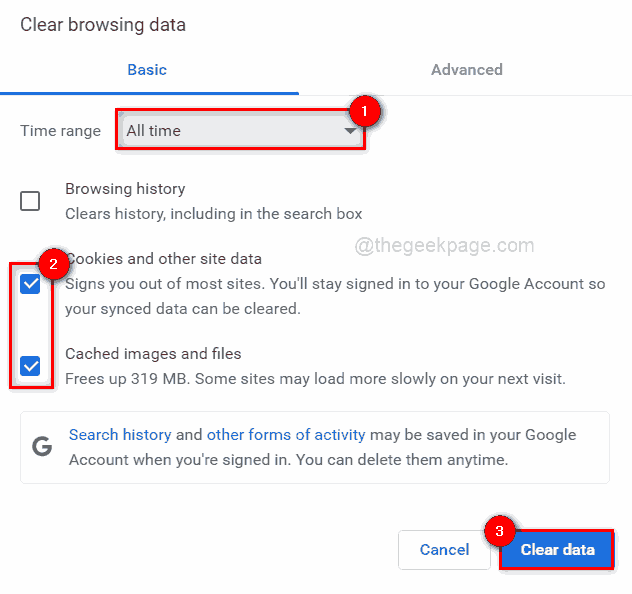
9 veiksmas: tai atlikę, vieną kartą iš naujo paleiskite „Google Chrome“ naršyklę ir patikrinkite, ar problema išspręsta.
2 pataisymas – išjunkite plėtinius „Google Chrome“.
„Google Chrome“ naršyklėje įdiegti plėtiniai iš trečiųjų šalių šaltinių gali sukelti problemų naršant bet kokius puslapius. Todėl vartotojams siūloma išjungti plėtinius ir patikrinti, ar problema išspręsta.
Atlikite šiuos veiksmus, kaip išjungti plėtinius „Google Chrome“.
1 veiksmas: atidarykite Google Chrome naršyklę jūsų sistemoje.
2 veiksmas: atidarykite naują skirtuką ir įveskite chrome://extensions/ adreso juostoje ir paspauskite Įeikite Raktas.
3 veiksmas: kai atsidarys plėtinių puslapis, spustelėkite visų plėtinių, kuriuos norite išjungti, perjungimo mygtuką, kaip parodyta toliau.
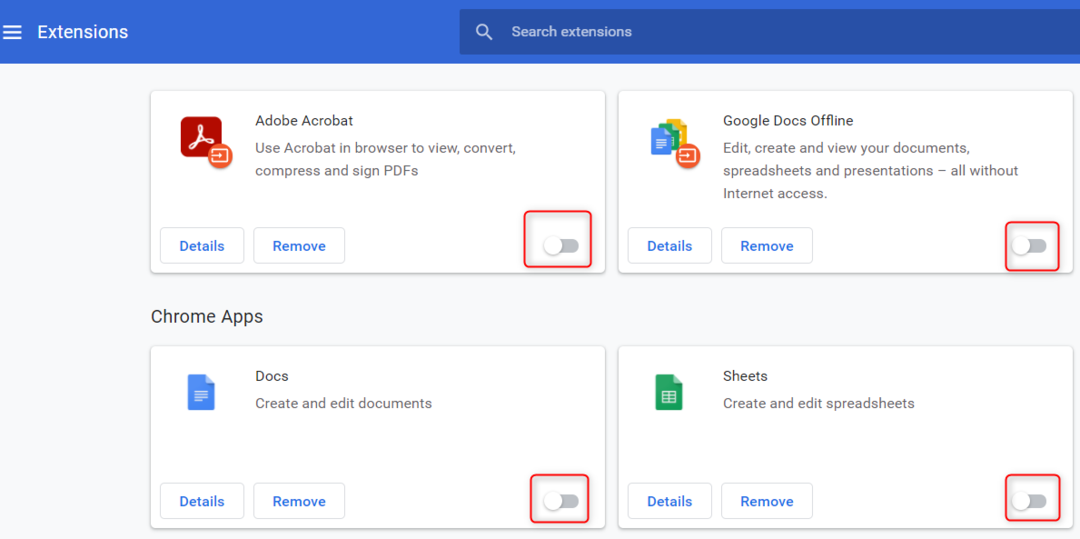
4 veiksmas: baigę uždarykite plėtinių puslapį.
5 veiksmas: dabar patikrinkite, ar problema išspręsta.
Tai viskas.
3 pataisymas – išvalykite kompiuterį, kad rastumėte kenksmingą programinę įrangą
„Google Chrome“ turi integruotą funkciją, kuri nuskaito kompiuterį, ar nėra sistemoje įdiegtos kenksmingos programinės įrangos, kuri galėjo sukelti šią problemą. Pažiūrėkime, kaip išvalyti kompiuterį naudodami „Google Chrome“ naršyklę, atlikdami kelis paprastus veiksmus toliau.
1 veiksmas: atidarykite naują skirtuką „Google Chrome“ naršyklėje.
2 veiksmas: tada įveskite chrome://settings adreso juostoje ir paspauskite Įeikite klavišą, kad atidarytumėte nustatymų puslapį.
3 veiksmas: spustelėkite parinktį Išplėstinė Norėdami jį išplėsti kairiajame nustatymų puslapio meniu, kaip parodyta toliau.
4 veiksmas: tada pasirinkite Iš naujo nustatykite ir išvalykite parinktis iš sąrašo.
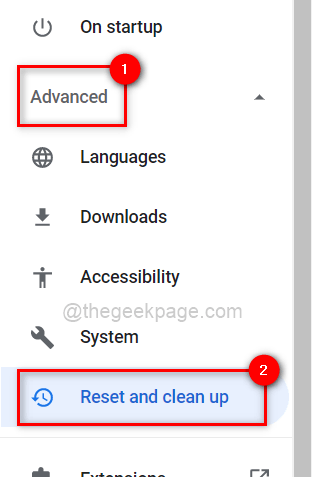
5 veiksmas: dešinėje pusėje spustelėkite Išvalyti kompiuterį variantas.
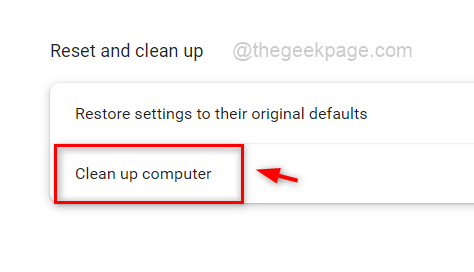
6 veiksmas: galiausiai spustelėkite Rasti mygtuką, kad pradėtumėte rasti kenksmingą programinę įrangą sistemoje.
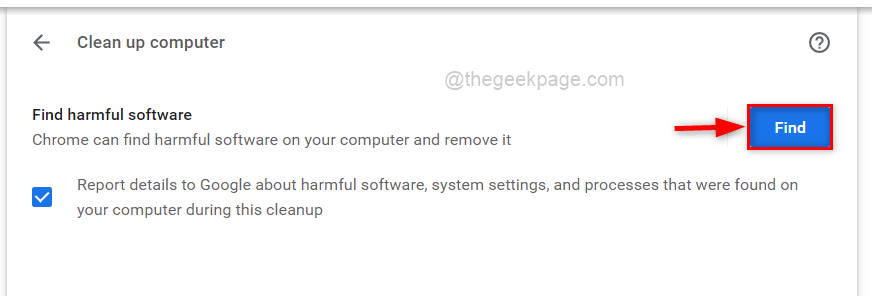
7 veiksmas: kai tai bus atlikta, bus rodoma programinės įrangos sąrašą tai yra kenksminga. Priešingu atveju bus rodomas „Žalingos programinės įrangos nerasta“.
8 veiksmas: uždarykite nustatymų puslapį.
Patikrinkite, ar problema vis dar išlieka, ar ne.
4 pataisymas – atnaujinkite savo IP adresą ir išvalykite DNS talpyklą
Paprastai IP adresai atnaujinami praėjus vartotojo nustatytam laikui maršrutizatoriuje, o kai jis atnaujinamas, vartotojas gauna naują IP adresą ir maršrutizatorius paleidžiamas iš naujo. Taigi geriausias sprendimas būtų vieną kartą atnaujinti IP adresą, jei susiduriate su tokia problema savo sistemoje ir taip pat siūloma išvalyti DNS talpyklą, kurioje saugoma visa jūsų lankytų svetainių IP adresų informacija anksčiau.
Atlikite toliau nurodytus veiksmus, kaip atnaujinti IP adresą ir išvalyti DNS talpyklą naudodami komandų eilutę.
1 veiksmas: paspauskite Windows + R klavišus, kad atidarytumėte paleisti dėžė.
2 veiksmas: įveskite cmd viduje Bėk langelį ir paspauskite CTRL + SHIFT + ENTER raktus kartu, kad atidarytumėte Komandinė eilutė taikymas kaip an admin.
3 veiksmas: priimkite Vartotojo prieigos valdymas paraginti spustelėdami Taip tęsti.

4 veiksmas: kai atsidarys komandų eilutė, vykdyti toliau pateiktas komandas po vieną, kaip parodyta toliau.
ipconfig /release
ipconfig / renew
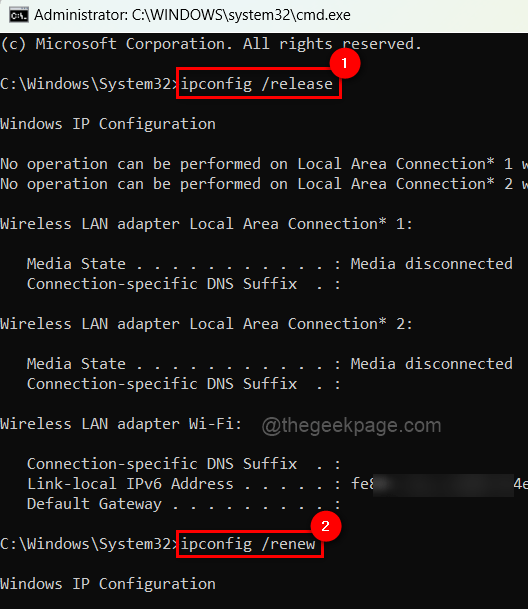
5 veiksmas: tai atlikę, nukopijuokite ir įklijuokite toliau pateiktą komandą komandų eilutėje ir paspauskite Įeikite raktas jam įvykdyti.
ipconfig /flushdns
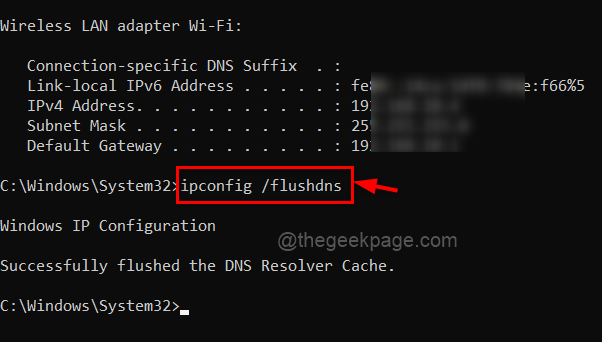
6 veiksmas: Baigę uždarykite komandų eilutės langą.
Dabar patikrinkite, ar problema išspręsta.
Tai viskas, vaikinai. Ačiū!